Uz Windows 8, Microsoft je integrirao robustnu i dobro poznatu značajku Hyper-V u klijentskom OS-u. Jednostavno rečeno, Microsoft je uveo ovu tehnologiju Windows Server OS u nedavno objavljenom Windows 8 klijentskom OS-u.

Klijent Hyper-V je fleksibilna, robusna i visokoučinkovita tehnologija virtualizacije klijenta koja vam omogućuje istovremeno pokretanje više instanci operacijskog sustava na računalu sa sustavom Windows 8. Jednostavnim riječima, ako vaše izdanje sustava Windows 8 i računalo podržava Hyper-V, tada vam neće biti potrebna rješenja virtualizacije trećih strana kao što su VMware i VirtualBox za pokretanje virtualnih strojeva na računalu sa sustavom Windows 8.
Hyper-V pruža okruženje koje možete koristiti za stvaranje i upravljanje virtualnim strojevima i njihovim resursima. Svaki virtualni stroj je izolirani, virtualizirani računalni sustav koji upravlja vlastitim operacijskim sustavom. To vam omogućuje istovremeno pokretanje više operacijskih sustava.
Hardverski zahtjevi za Hyper-V:
# 64-bitni sustav koji ima prijevod na drugi nivo adresa (SLAT)
# 64-bitna verzija sustava Windows 8 OS
# 4GB RAM
Ako koristite verziju sustava Windows x64 i radujete se omogućavanju značajke Hyper-V, ovdje je kako to učiniti:
Korak 1: Otvorite dijalog Pokreni pomoću Windows + R tipki. U dijaloškom okviru Pokreni upišite appwiz.cpl i pritisnite tipku Enter da biste pokrenuli prozor Programi i značajke.
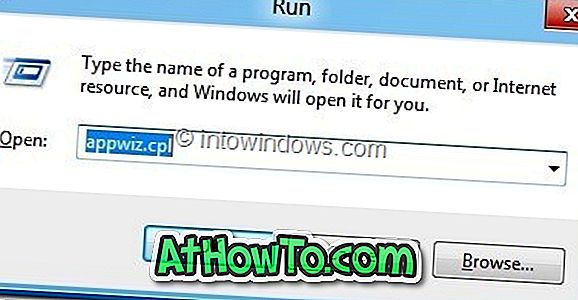
Korak 2: U lijevom oknu kliknite Uključivanje ili isključivanje značajki sustava Windows .
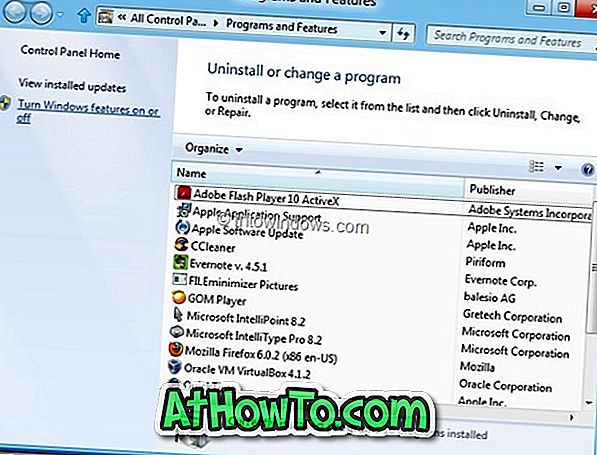
Korak 3: Kada se otvori dijaloški okvir Svojstva sustava Windows, odaberite Hyper-V i potvrdite okvir. Kliknite gumb Ok . Windows će početi vršiti potrebne izmjene kako bi omogućio značajku.
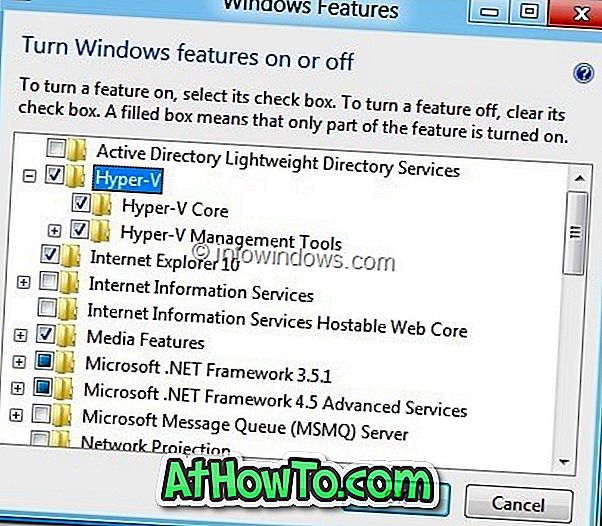
Korak 4: Nakon što napravite potrebne promjene, od vas će se tražiti da ponovno pokrenete računalo. Kliknite gumb Ponovo pokreni sada da biste ponovno pokrenuli računalo. Ako ste usred nekog važnog posla, kliknite gumb Ponovo pokreni kasnije.
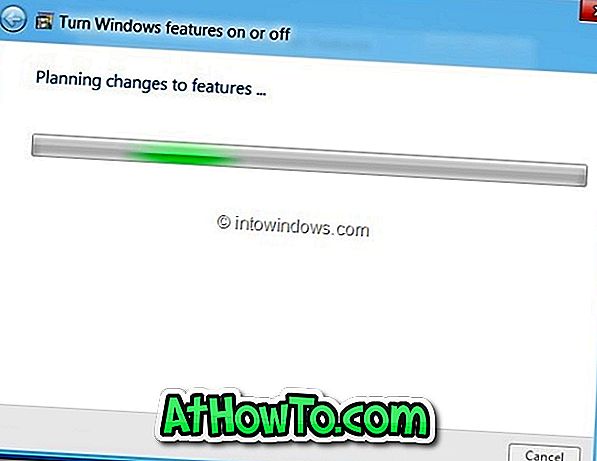
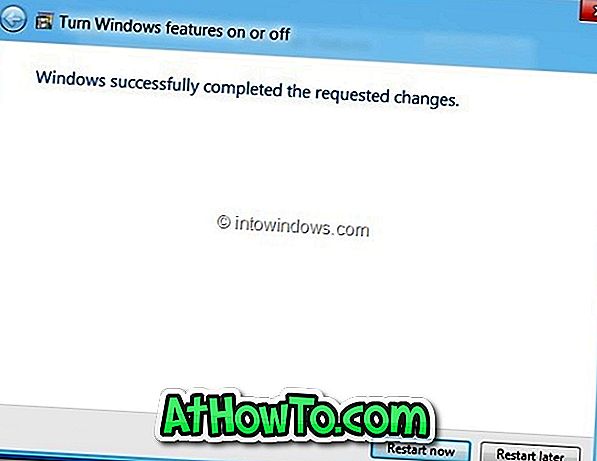
Korak 5: Nakon ponovnog pokretanja sustava upišite Hyper-V na početnom zaslonu da biste vidjeli značajku koja je omogućena u sustavu Windows 8.














